Compétence : 

A-Module 14 : 3D : 5 points - difficulté : 2
Les tutoriels FreeCad (Windows et Linux)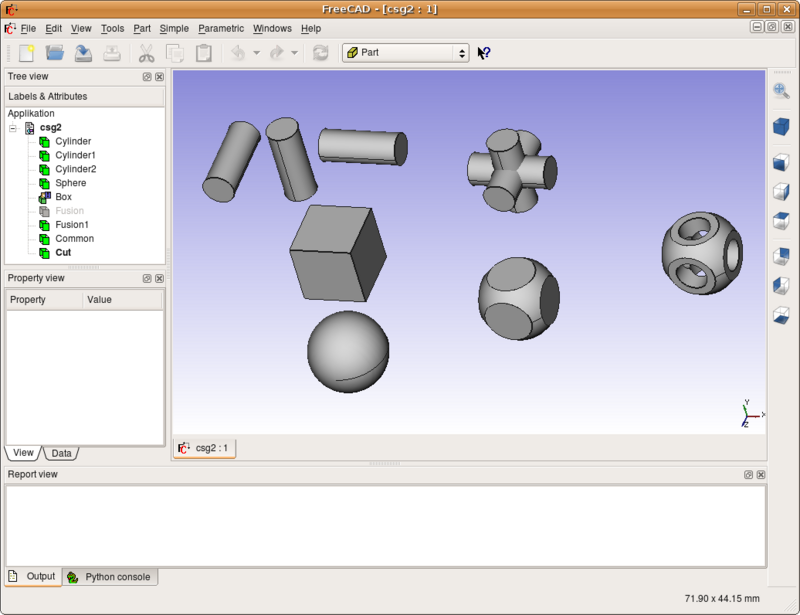
DescriptionFreeCad est un logiciel de dessin 3D offrant des possibilités étonnantes. Parmi celles-ci, FreeCad permet une exportation/importation aux formats .dxf .wrl (VRML) et .svg.Cette activité vous permettra de découvrir ce logiciel
|